ای کاش می توانستید از طریق خط فرمان برنامه هایی را در ویندوز نصب کنید؟ بعد از اینکه مایکروسافت به تازگی مدیر Windows Package Manager (WPM) خود را منتشر کرد ، اکنون یک روش ساده تر برای نصب تمام برنامه های مورد علاقه خود بر روی رایانه تازه وجود دارد. هم اکنون فقط در مرحله پیش نمایش است.
این هنوز هم کمی دشوار است و در مقایسه با مدیران بسته مانند شکلاتی دارای ویژگی های کمی است ، اما این یک خبر عالی برای devs و power Windows است. کاربران و ممکن است در رایانه شما باشد!
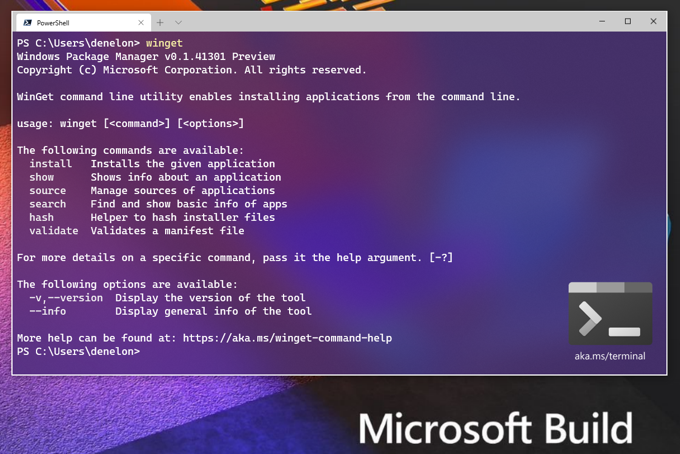
چگونه می توانم مدیر بسته بندی ویندوز را دریافت کنم؟
در هنگام نوشتن این مطلب ، فقط 2 راه برای به دست آوردن مدیر بسته بندی ویندوز وجود دارد. می توانید آن را از طریق برنامه خودی ویندوز یا از GitHub.
برنامه خودی ویندوز strong>دریافت کنید این روش اجازه می دهد تا شما باید جدیدترین پیش نمایش های ویندوز 10 و WPM را داشته باشید. بنابراین ، با افزودن ویژگی ها و اصلاحات به WPM ، آنها فقط به طور خودکار به روز می شود را برای شما قرار می دهند.
برای طی کردن این مسیر ، باید Insider Build را برای ویندوز 10 نصب کنید و برای برنامه Insider Manager Windows Package ثبت نام کنید. این امر به شما نیاز دارد که حساب کاربری مایکروسافت داشته باشید ، مانند شخصی که ممکن است از آن استفاده کنید تا وارد میکرو او برنامه فروشگاه ft شوید. . ایمیلی ارسال می شود که به شما اطلاع می دهد وارد شوید یا نه. حدود 3 روز طول می کشد.
 GitHub
GitHub
اگر می دانید چگونه از GitHub استفاده کنید ، این ممکن است روشی آسان تر برای شما باشد. مخزن WPM GitHub را می توانید در https://github.com/microsoft/winget-cli پیدا کنید.
In_content_1 همه: [300x250] / dfp: [640x360]->
آیا من مدیر بسته بندی ویندوز دارم؟
راهی برای گفتن اینکه مدیر Windows Package (WPM) داشته باشید ، باز کردن PowerShell جلسه را وارد کرده و cmdlet wingetرا وارد کنید.

اگر WPM دارید ، مانند تصویر زیر خروجی را مشاهده می کنید. این نسخه از WPM شما را در اختیار شما قرار می دهد و برخی از کمک های اصلی در مورد استفاده از آن استفاده می کند.

چگونه می توانم از مدیر بسته بندی ویندوز استفاده کنم؟
اولین کاری که باید انجام دهید این است که برنامه هایی را که می توانید با WPM نصب کنید ، ببینید. cmdlet جستجوی wingetرا وارد کرده و را وارد کنیدرا فشار دهید.

لیستی از همه بسته های نصب برنامه را که در حال حاضر موجود است مشاهده خواهید کرد

در هنگام نوشتن این مقاله ، 386 بسته موجود است. برخی از برنامه های محبوب تر شامل؛ 7Zip ، نگارنده CutePDF ، Adobe Acrobat Reader DC ، روشن شدن ، iTunes ، غم و اندوه ، چندین دیتروس لینوکس ، MalwareBytes ، و میزبان برنامه های مایکروسافت مربوط به دفتر ، لاجوردی ، Windows و همه چیز دیگر مایکروسافت.
همچنین لیست کاملی از بسته ها در https://github.com/microsoft/winget-pkgs/tree/master/manifests موجود است.

چیزهای زیادی برای طی کردن وجود دارد ، بنابراین سعی کنید را جستجو کنید 26کلمه جستجو wingetرا وارد کنید ، جایی که کلید واژه نام برنامه مورد نظر شماست. اگر از نام کامل مطمئن نیستید ، در یک نام جزئی نیز جستجو خواهد کرد.

پس از یافتن برنامه مورد نظر برای نصب ، از winget "AppName Here" را نصب کنید. اگر برنامه دارای نام یک کلمه است ، علامت های نقل قول ضروری نیست.

اگر ترجیح می دهید برنامه خاموش نصب شود و ورودی دیگری از شما نباشد ، در پایان از آرگومان -hاستفاده کنید. این دستور به نظر می رسد مانند نصب winget "AppName Here" -h

برنامه بدون تعامل بیشتر از طرف شما بارگیری و نصب خواهد شد.

چگونه می توان چندین مدیر را همزمان با مدیر بسته Windows ویندوز نصب کرد؟ اطمینان حاصل کنید که ابتدا سیستم به شما امکان می دهد اسکریپت های PowerShell را اجرا کنید خود را وارد کنید.
در Windows PowerShell ISE ، موارد زیر را وارد کنید:
winget install rufus -h؛
winget gpu-z -h را نصب کنید ،
winget install Putty -h؛
winget install FileZilla -h؛

ذخیره کنید که به عنوان یک اسکریپت PowerShell با نامی مانند install-AppsWinGet.ps1. می توانید اسکریپت را از درون PowerShell ISE یا از خط فرمان منظم PowerShell اجرا کنید.
توجه داشته باشید که با نصب یک WPM یک نوار وضعیت زیبا را مانند آنچه مشاهده می کنید مشاهده نمی کنید. اشکالی ندارد این نصب ها را به ترتیب انجام می دهد. زمان کل بارگیری و نصب هر 4 برنامه 53 ثانیه بوده است.
آیا می توانم با استفاده از مدیر بسته بندی ویندوز نصب را حذف کنم؟
خیر. هم اکنون WPM فقط برای نصب برنامه ها است. نسخه پیش نمایش WPM بسیار جوان است. اگر مایکروسافت می خواهد WPM به عنوان مدیر بسته های واقعی برای ویندوز تبدیل شود ، انتظار می رود عملکرد مشابه Chocolatey یا بهتر در آینده نزدیک داشته باشد.
نصب کنید!
اکنون که مدیر Windows Package را دارید و می دانید چگونه از آن استفاده کنید ، چرا یک اسکریپت برای نصب هر برنامه ای که دوست دارید ایجاد نمی کنید؟ اسکریپت را در درایو USB یا فضای ذخیره ابری ذخیره کنید. سپس ، دفعه بعد که می خواهید آنها را نصب کنید ، فقط اسکریپت را اجرا کنید. اگر هرگز از مدیر بسته استفاده نکرده اید ، سریع تر و آسان تر از گذشته خواهد بود.